如何同步音频和视频源
已发表: 2020-08-31没有什么比音频中配音不佳的视频更能让观众失望的了。
事实上,我们的研究表明,由于音频质量差而不是视频质量差,观众更有可能停止观看您的视频。
而且,虽然您可以使用设备的内置麦克风录制语音,但这并不意味着您应该这样做。 使用单独的更高质量的麦克风可以获得更好的效果。
这意味着您需要知道如何在视频编辑过程中导入和同步音频文件和视频剪辑。
同步您的音频和视频
下载 Camtasia 的免费试用版以快速轻松地同步音频和视频源。
下载免费试用版
为什么音频在视频中如此重要?
认为音频在视频中比实际视频片段更重要似乎违反直觉,但事实并非如此。 在当今摇摇欲坠的 TikTok 视频、Instagram Stories 和 YouTube 视频的世界中,观众对低质量视频变得更加宽容。
但是(特别是在信息或教学视频的情况下),如果您的旁白或配音难以理解,人们将很难跟上。 而且,如果他们不能跟随,他们就无法学习。
但这是个好消息。
使用正确的工具,录制出色的音频并将其与您的视频片段同步非常容易。
一点点知识和像 TechSmith Camtasia 这样简单易用的视频编辑器将大有帮助。
我需要什么设备来录制音频?
根据您需要的视频类型,有多种方法可以录制音频配音。 首先,您需要确定录制视频的方式。
如果我只想录制我的网络摄像头,我需要什么来捕获屏幕录制的音频?
虽然您当然可以使用外部录音机来录制配音,但我们大多数人只需要一个好的麦克风和一台装有合适软件的电脑。
麦克风和录音软件都有很多选项,您可能需要尝试一下,看看哪个最适合您。
您可以将音频直接录制到 Camtasia 并从那里进行基本编辑。 其他编辑器也可用,尽管它们也可能有更高的学习曲线。
不过,我最喜欢通过音频录制和编辑语音的新方法是 TechSmith Audiate。
Audiate 允许您通过音频录制(或导入)您的声音。 然后它会实时转录,因此您可以像编辑文本一样编辑音频。
与其尝试使用波形,您实际上可以看到所说的内容。 Audiate 甚至可以自动消除犹豫、您的“嗯”和“嗯”等等。
这是一个改变游戏规则的人。
用于现场摄像机视频拍摄的音频设备怎么样?
对于专业风格的视频,或者如果您打算将视频转换为播客,您将需要一个好的麦克风和一个外部录音机来捕捉声音。
您的麦克风将连接到录音机,当您完成音频录制后,您需要将音频传输到您的计算机以与您的视频源同步。
更昂贵的录音机使用 XLR 线缆,而更实惠的品牌将使用 ⅛” 插孔(与标准耳机插孔相同),因此请确保您的设备有正确的线缆。
也就是说,除非您是专业的摄像师,否则我们大多数人可能不需要单独的录音机。
如何同步音频和视频源
因此,假设您首先使用外部麦克风录制了音频,并且您希望将视频或屏幕录制对齐以匹配
或者您开始录制,但在编辑时,音频和视频变得不同步,您想将它们排成一行。
有一种简单的方法可以让您的视频和音频重新同步。

让我们开始吧!
第 1 步:录制和编辑您的音频
无论您使用哪种方法来录制音频,现在就开始吧。 我们有一篇很棒的文章,介绍了如何在任何环境中录制出色的音频。
然后,您可以在您选择的编辑器中编辑您的音频。 消除任何错误、犹豫等。
第 2 步:导入音频
现在您已经编辑了音频记录,您需要将音频文件和视频文件导入视频编辑软件并开始同步剪辑。

在 Camtatsia 中,您可以独立导入音频和视频轨道。 然后,只需将每个剪辑拖到您的时间线上。
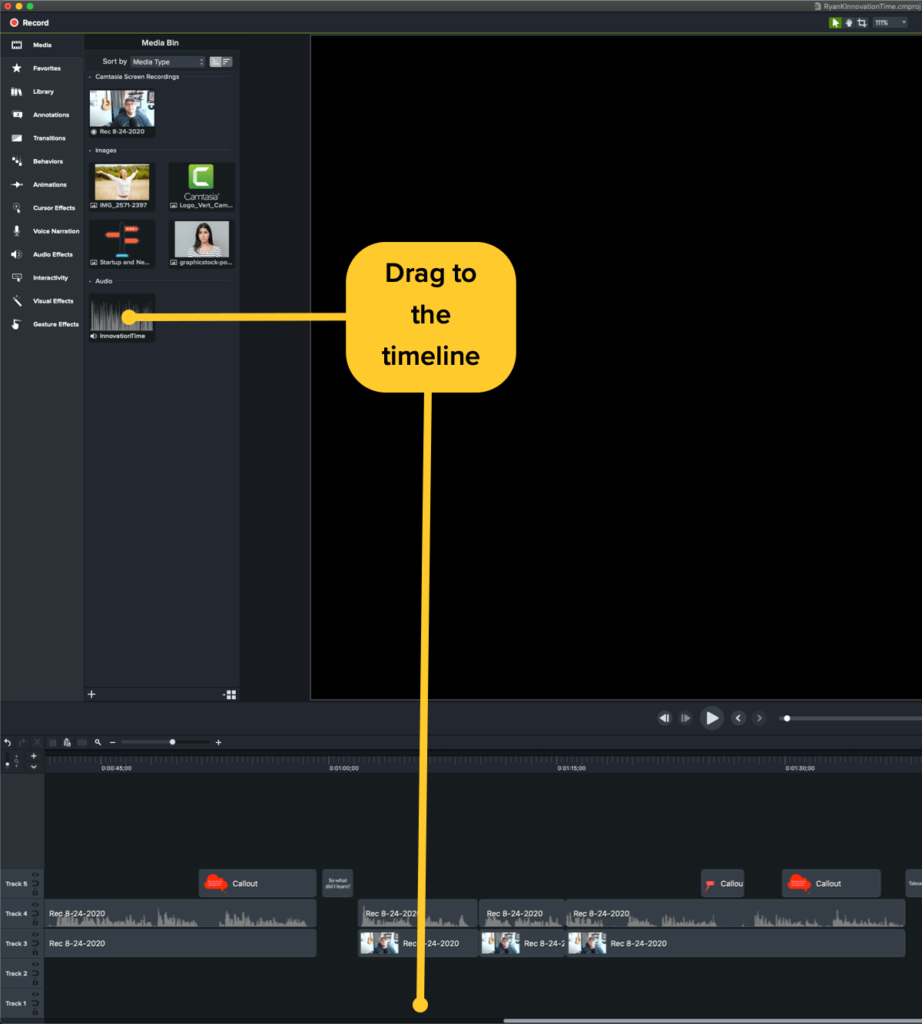
第 3 步:将音频与视频同步
将音频与视频同步最困难的部分实际上是在时间线中排列音频和视频轨道。 我们将向您展示如何在 Camtasia 中执行此操作,它具有缩放功能,可帮助您排列音频和视频轨道。
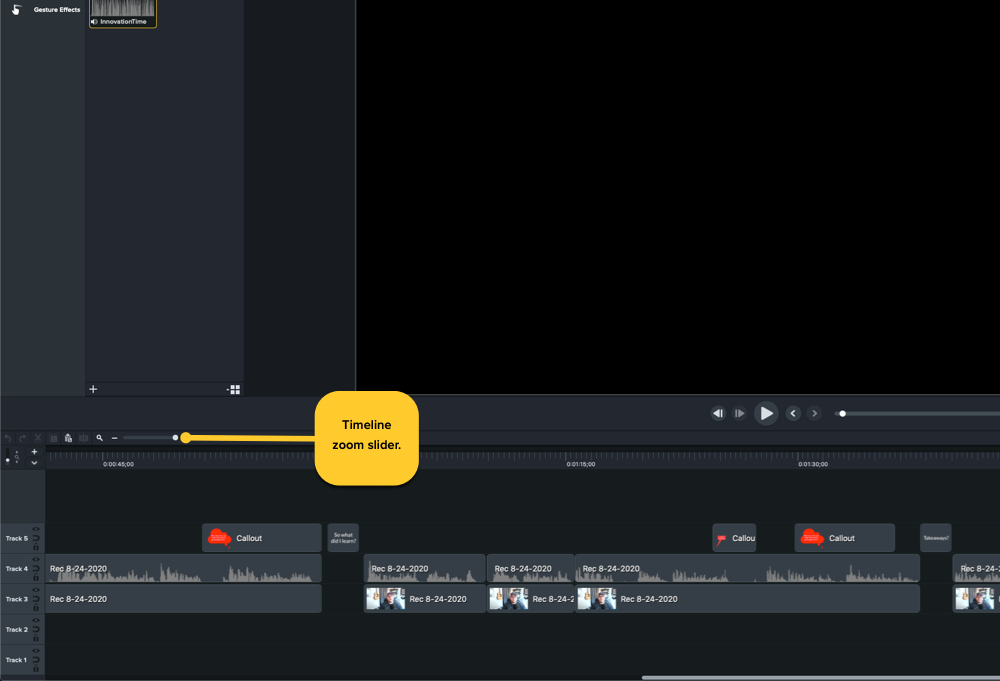
您需要确保可以逐帧浏览时间线。 为此,请一直放大!
还记得我们告诉你在录音开始时鼓掌吗?
这是派上用场的地方(没有双关语)! 这是一个古老的技巧,它会在您的音频文件中创建一个尖峰,因此当您稍后将音频文件导入视频编辑软件时,您将能够看到您开始录制的位置。
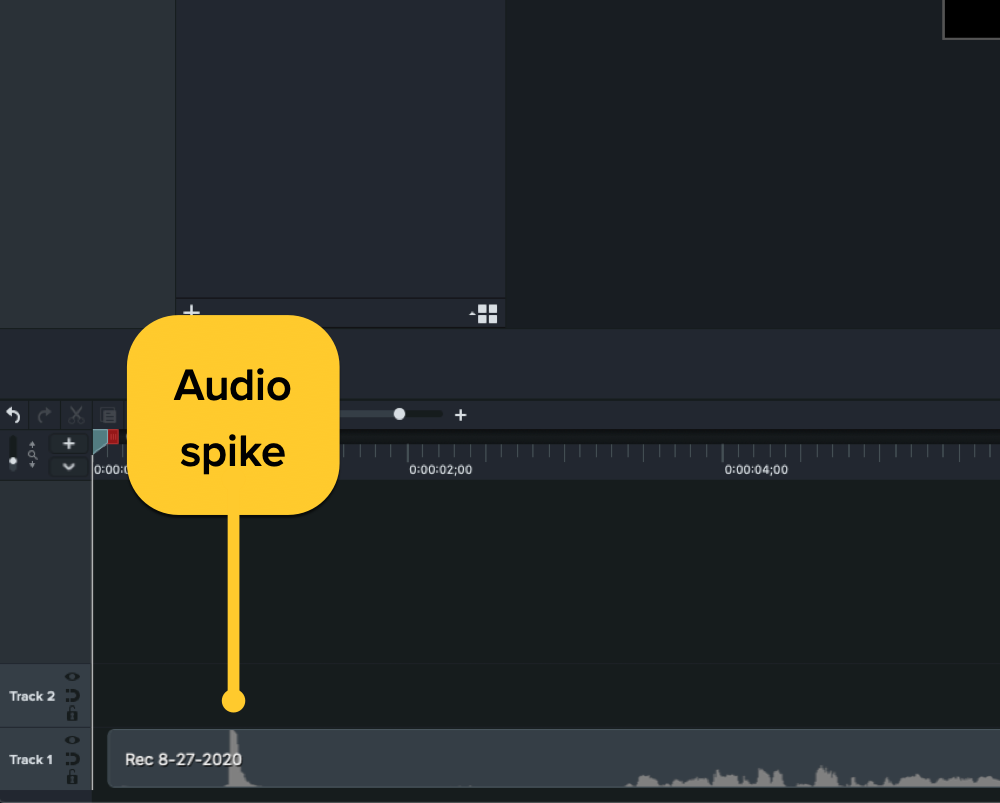
当好莱坞大片使用隔板时,您甚至可能已经看到过这种方法。 隔板用于为编辑提供视觉标记,而由拍手(尖峰)产生的声音提供音频标记。
在您的时间线上,您会在音频文件中看到一个音频尖峰,在视频中您应该会看到您的手在鼓掌。 这将允许您将视频与音频同步!
如果您忘记了拍手或提示,您可以手动找到起点,记下时间,然后将它们拖到彼此对齐的位置。
下一步是什么?
你做到了! 您在时间线上录制、导入和同步了音频和视频剪辑。 有时这只是修剪末端和导出的问题,有时您还有很多编辑工作要做。
现在您已经为接下来的事情做好了准备,可能是转场、添加字幕、添加 B-roll、合并剪辑 - 编辑选项无穷无尽,您可以根据自己的喜好制作精美的视频!
同步您的音频和视频
下载 Camtasia 的免费试用版以快速轻松地同步音频和视频源。
下载免费试用版
编者注:本文最初于 2017 年 9 月发布,并于 2020 年 8 月更新,以确保准确性和全面性。
